Kapag sinusubukan mong makuha ang atensyon ng pinakamaraming manonood hangga't maaari, gugustuhin mong gamitin ang bawat magagamit na tool na CapCut. Nakakatulong ang mga overlay na gawing mas kumplikado ang isang video, na nakakahimok ng mas maraming manonood. Maaari nitong mapataas ang iyong mga tagasubaybay at katanyagan. Gamit ang kanilang hanay ng mga tool tulad ng overlay, hinahayaan ka ng CapCut na gumawa ng mga nagte-trend at nakakakuha ng pansin na mga video.

Habang ang mga overlay ay nagdaragdag ng malalim at malikhaing elemento sa iyong mga video sa anyo ng maraming dimensyon, ang paggawa nito ay medyo simpleng proseso. Ituturo sa iyo ng artikulong ito kung paano gumamit ng mga overlay sa CapCut.
Paano Gamitin ang mga CapCut Overlay
Kapag gusto mong magdagdag ng karagdagang pizazz sa iyong video, ngunit ayaw mong baguhin ang orihinal na nilalaman, ang tampok na overlay ay ang perpektong tool. Dadalhin ka ng mga hakbang na ito sa proseso upang magdagdag ng overlay sa isang CapCut na video.
- Buksan ang CapCut video na gusto mong i-edit.

- I-tap ang “Magdagdag” para magsimula ng bagong proyekto na maghahawak ng iyong mga overlay.
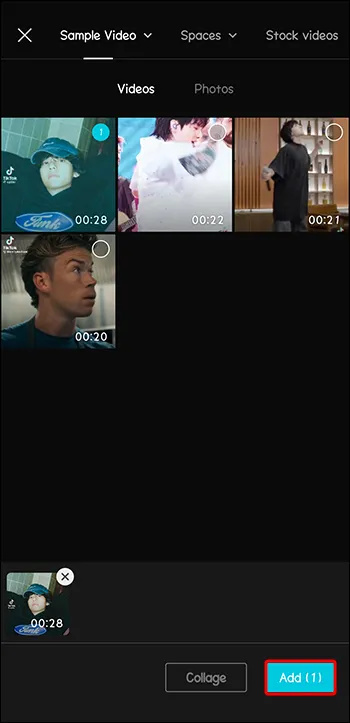
- Piliin ang feature na “Overlay” mula sa ibabang menu.
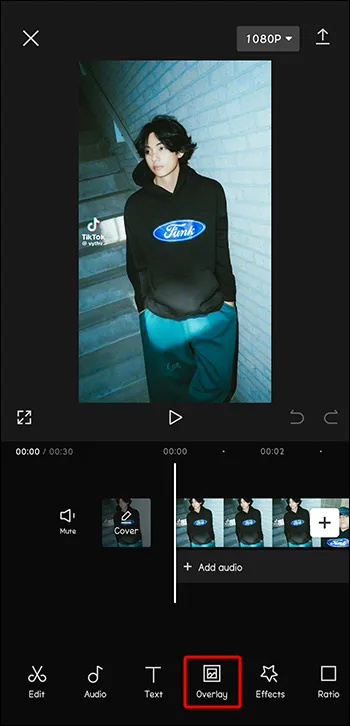
- Mag-scroll upang mahanap ang overlay na gusto mong gamitin.
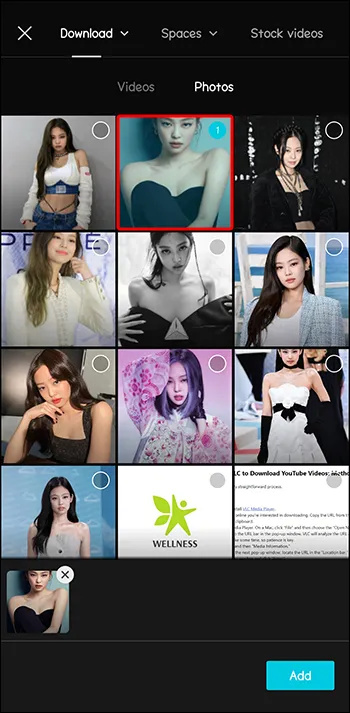
- I-click ang “Idagdag” para gamitin ang overlay na ito.
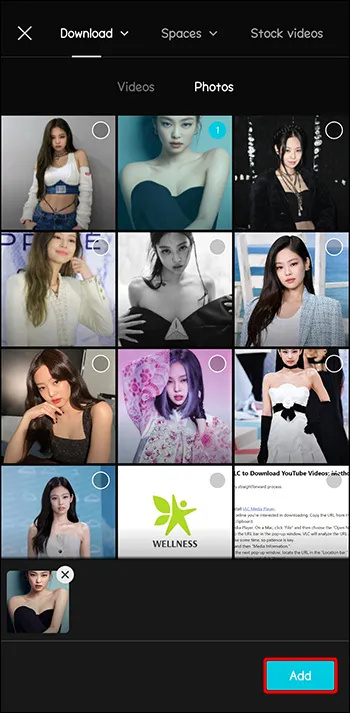
- Ayusin ang laki at posisyon ng overlay na nauugnay sa video sa pamamagitan ng pag-drag dito.
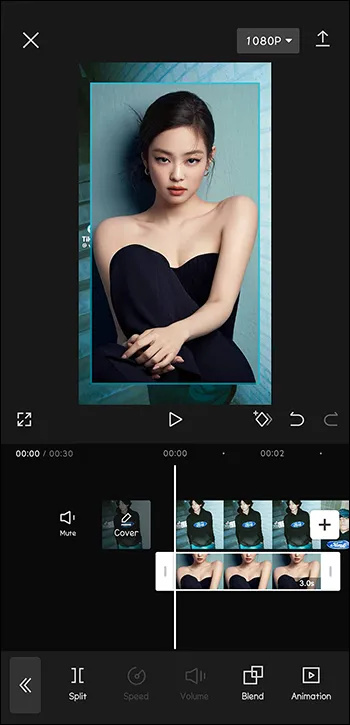
- Ayusin ito hanggang sa maging masaya ka sa iyong overlay na disenyo.
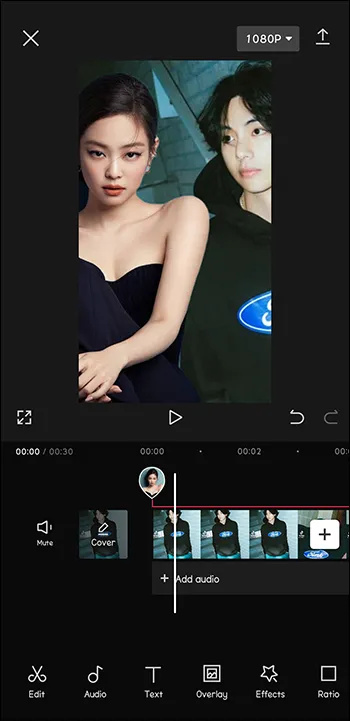
Paano Magdagdag ng Mga Overlay ng Teksto
Kung gusto mong magdagdag ng ilang teksto sa iyong video na ipapakita tulad ng isang overlay, ang proseso upang idagdag ito ay simple din. At hindi mo talaga kailangang i-access ang overlay na menu para magawa ito.
- Buksan ang video kung saan mo gustong magdagdag ng text sa CapCut.

- Piliin ang opsyong “text” para magsimulang magdagdag ng text sa iyong video.
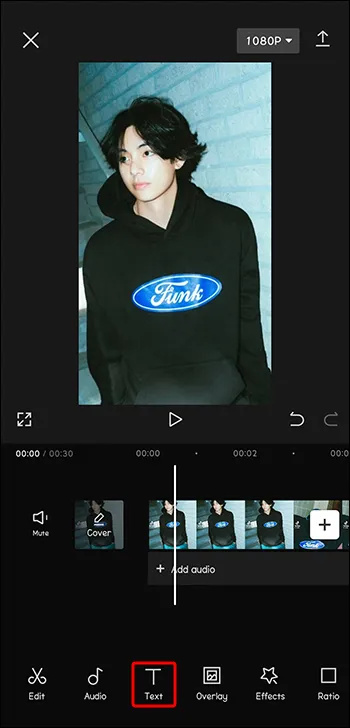
- I-type ang text na gusto mo bilang isang overlay sa itinalagang input box.
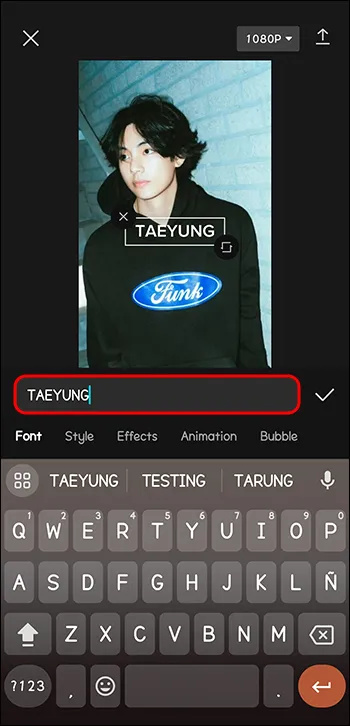
- Ayusin ang kulay, laki, at font kung kinakailangan.
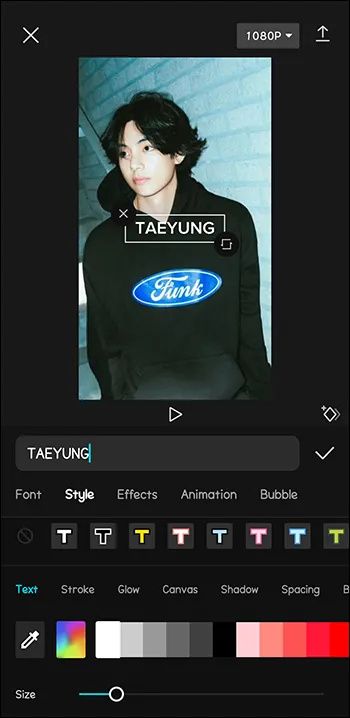
- Magdagdag ng animation o bubble effect kung gusto mo.
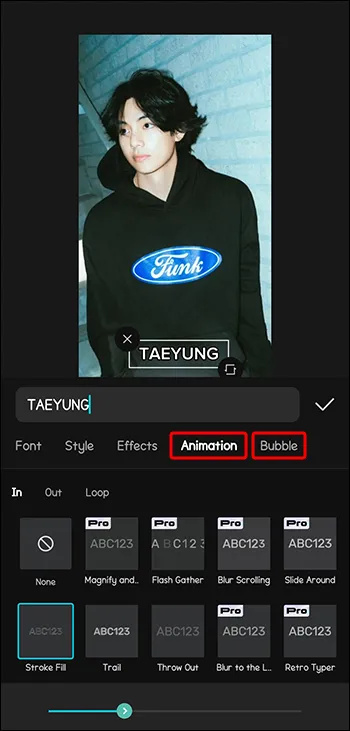
- I-drag ang teksto sa paligid sa iyong nais na posisyon.
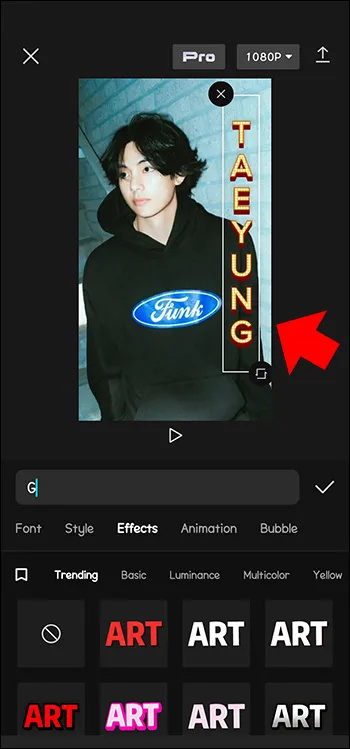
- I-tap ang 'Suriin' kapag tapos ka nang mag-save.
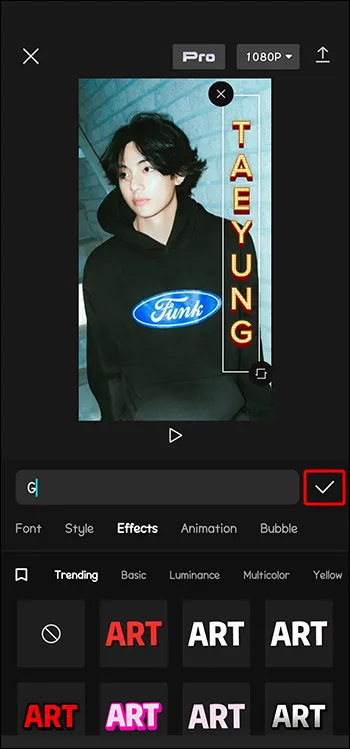
Kapag pinalamutian mo ang mga video gamit ang teksto, ang mga string ng teksto ay awtomatikong na-format bilang isang overlay. Kaya't ang idinagdag na teksto ay hindi kailangang i-edit sa pamamagitan ng overlay na menu.
Paano Magdagdag ng Mga Overlay ng Sticker
Ang mga sticker ay isang sikat na paraan upang bihisan ang iyong mga CapCut na video. Pinapalabas talaga nila ang mga video sa kasiyahan. Sa kabutihang palad, ang CapCut ay may library ng mga sticker kung saan pipiliin.
- Kapag nakabukas ang iyong video, piliin ang 'Sticker' mula sa menu.
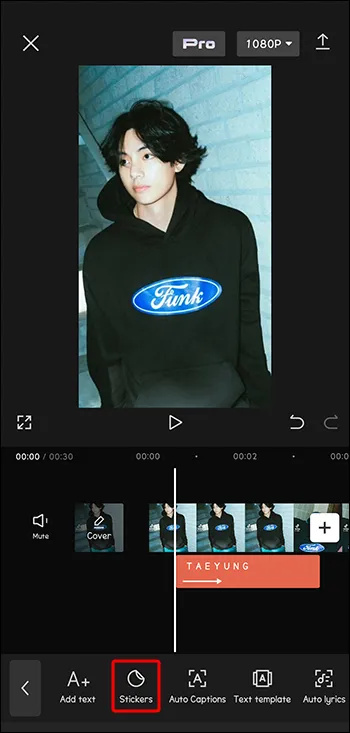
- Mag-browse para sa perpektong sticker para sa iyong proyekto.
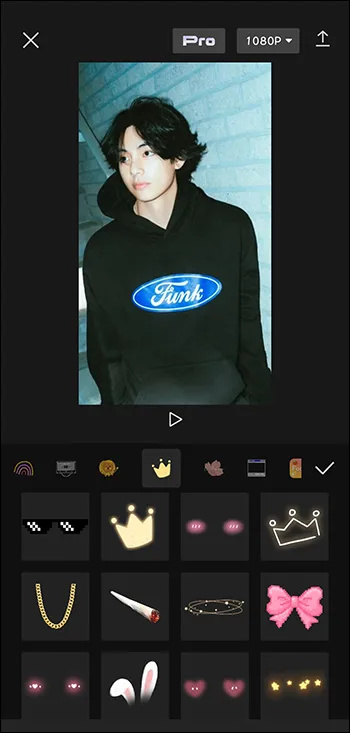
- Ilipat ang sticker sa paligid upang iposisyon ito. Maaari mo ring i-resize ito.
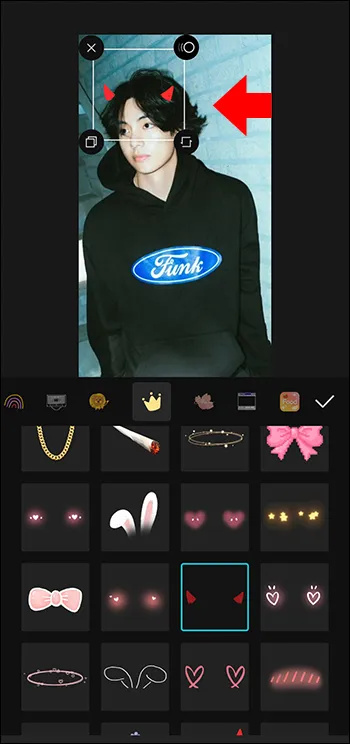
- I-tap ang “Suriin” para i-save.
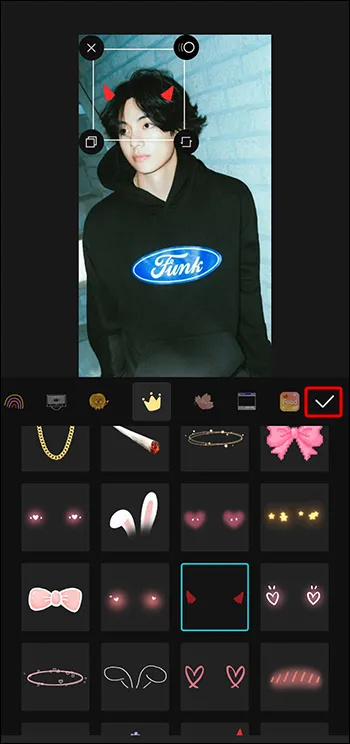
Paano Magdagdag ng mga Audio Overlay
Ang mga video na may kaakit-akit na musika o sound clip ay mas nakakaengganyo at hindi malilimutan. Kung ang iyong video ay walang anumang audio, o sa tingin mo ay maaari itong makinabang mula sa higit pa, maaari kang mag-overlay ng mga audio track sa itaas ng mga larawan o isang umiiral nang audio track upang pagandahin at pagandahin ang hitsura nito.
- Buksan ang iyong video sa CapCut at piliin ang opsyon sa menu na “Audio.”
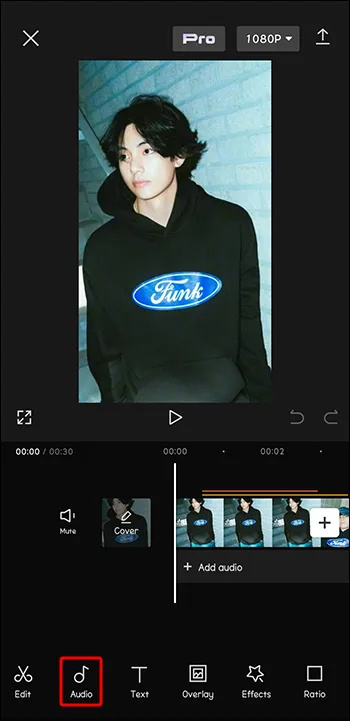
- Mag-scroll sa library para pumili ng audio overlay.
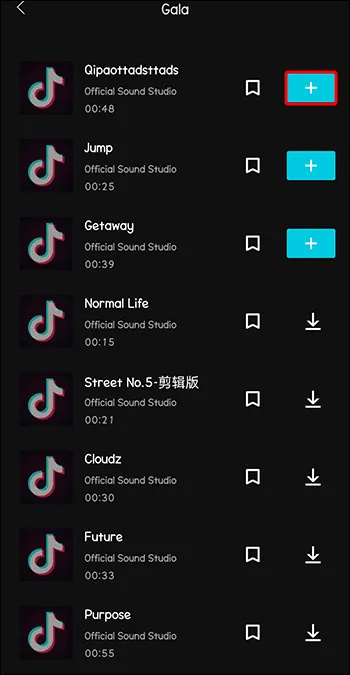
- Ayusin ang posisyon ng audio kung kinakailangan.
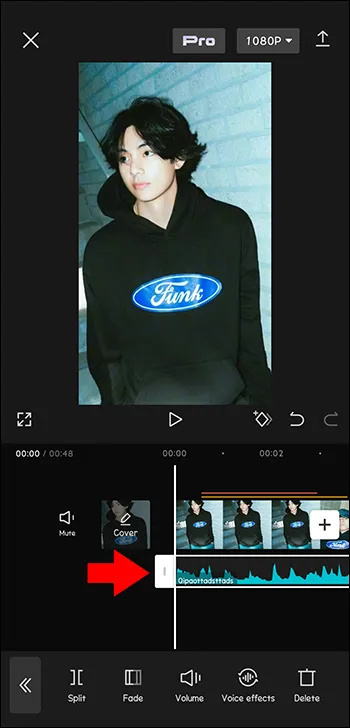
- Ayusin ang kontrol ng volume ng audio.
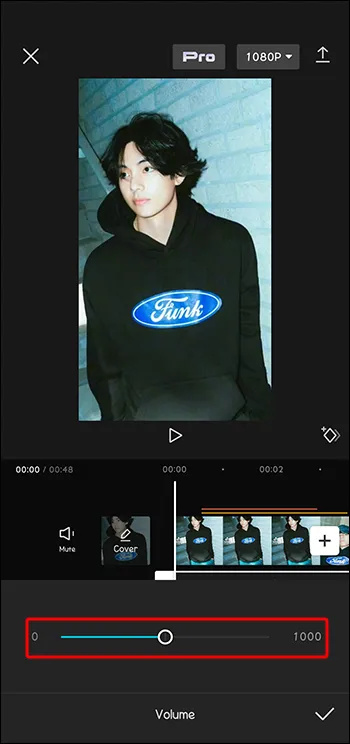
- Kapag tapos ka na, i-tap ang 'Checkmark' para i-save ang iyong gawa.
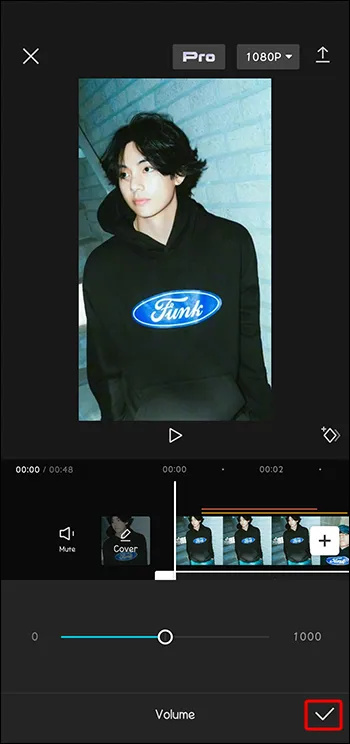
Paano Magdagdag ng Mga Overlay ng Video
Bagama't karaniwang kaalaman na maaari kang magdagdag ng mga epekto sa iyong video, maaari kang magulat na malaman na maaari ka ring mag-overlay ng isa pang video sa itaas ng mga video. Ang layered effect na ito ay nagdaragdag ng isang kahanga-hangang kumplikado sa iyong natapos na proyekto.
- Piliin ang 'Overlay' mula sa ibabang menu.
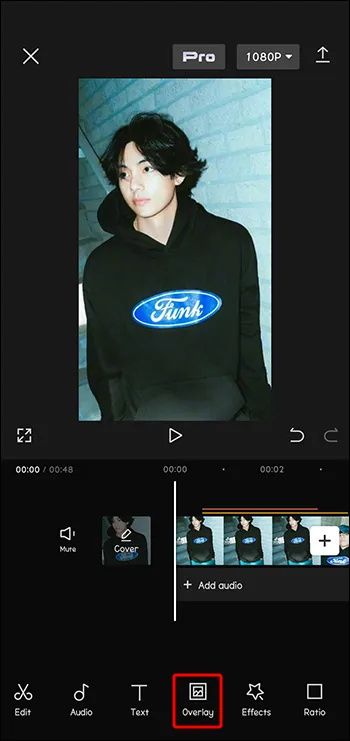
- I-click ang icon na “Magdagdag ng overlay” para piliin ang pangalawang video na gusto mong gamitin.
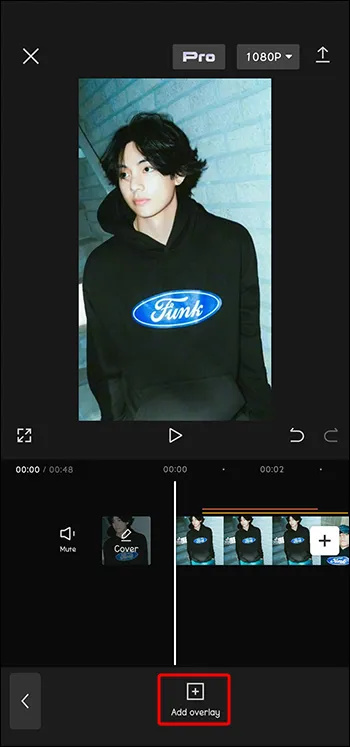
- Ang parehong mga video ay nasa iyong screen na ngayon. Maaari mong i-drag at i-zoom ang mga ito upang ayusin ang hitsura ng proyekto.
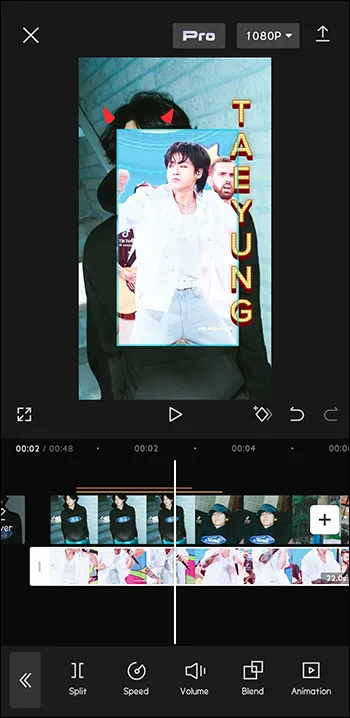
Pag-edit ng mga Overlay
Kapag nagawa mo na ang tamang overlay para sa iyong video, may ilang paraan na maaari mo itong i-customize. Kasama sa mga opsyon sa pag-edit ang pagsasaayos ng opacity, animation, pagbabago ng blend mode, at paglalapat ng mga filter. Ang mga opsyon sa pag-indibidwal na ito ay maaaring matiyak na ang iyong overlay ay perpektong umakma sa iyong proyekto sa video.
kung paano mag-install ng mods sims 4
Paano Isaayos ang Overlay Opacity
Kapag nakapagdagdag ka na ng overlay sa isang proyekto, maaari mo itong i-edit upang makuha ang tamang hitsura. Ang isa sa mga aspeto ng isang overlay ay ang opacity nito, o kung gaano ka-transparent ang layer. Upang i-edit ang opacity, sundin ang mga hakbang na ito.
- Piliin ang overlay na pinag-uusapan.
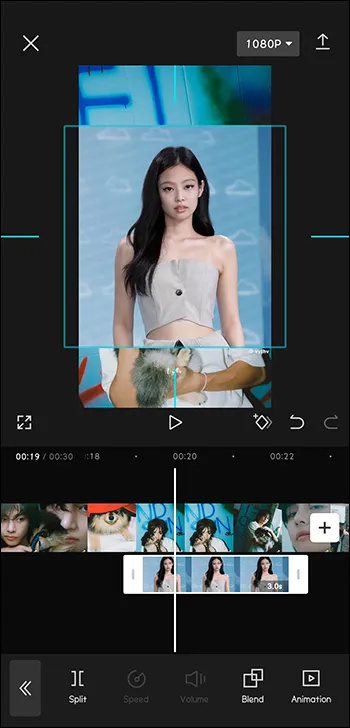
- Sa menu, piliin ang 'Opacity.'
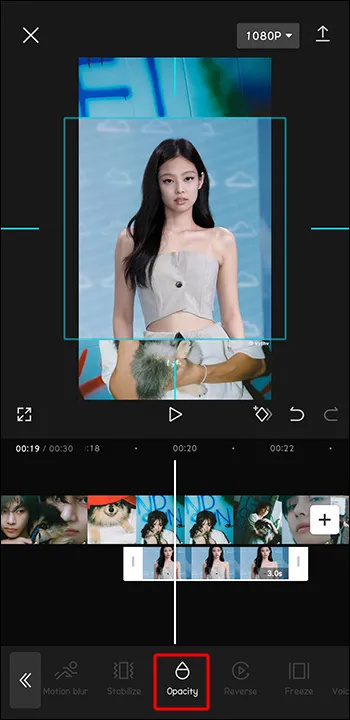
- Gamitin ang slider para isaayos ang transparency ng overlay.
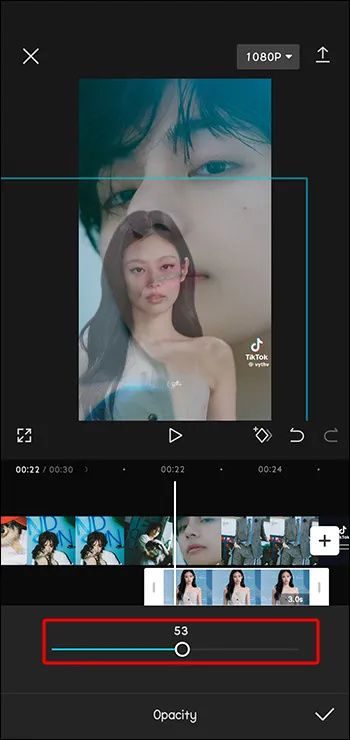
- Kapag tapos ka nang mag-adjust, i-tap ang icon na 'Checkmark'.
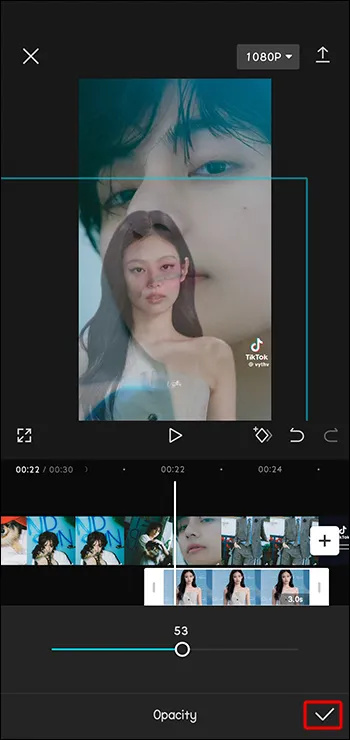
Paano Mag-apply ng Mga Filter sa isang Overlay
Nagdaragdag ang mga filter ng kakaibang flair sa mga idinagdag na video at overlay. Maaari nilang baguhin ang buong hitsura at pakiramdam ng isang TikTok video.
- Kapag napili ang iyong overlay, piliin ang icon na 'Mga Filter' mula sa menu.
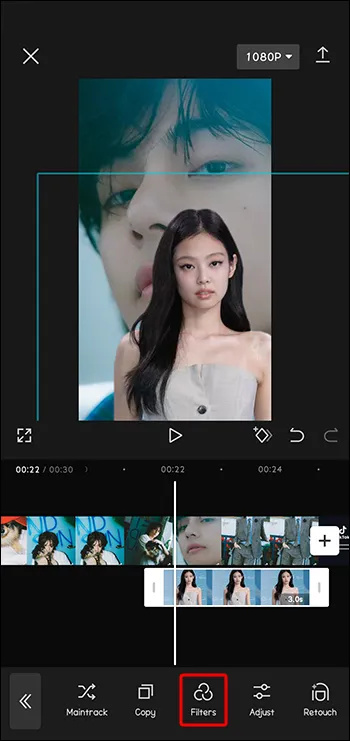
- Piliin at ayusin ang iyong filter.
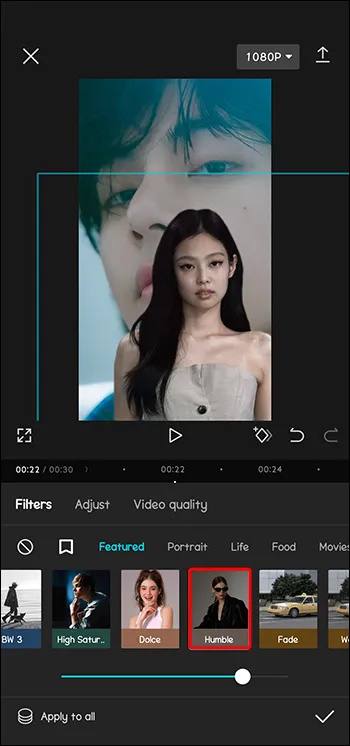
- I-tap ang 'Suriin' kapag tapos na ang overlay na pag-edit.
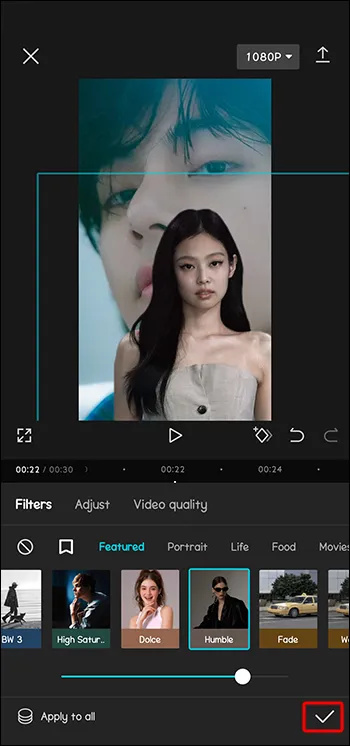
Paggamit ng Mga Kawili-wiling Overlay
Ngayong alam mo na kung paano gumamit ng mga overlay ng CapCut sa iyong mga proyekto sa video, anong mga uri ng bagay ang maaari mong gawin sa mga ito? Narito ang ilang malikhaing paraan upang magamit ang mga overlay ng CapCut.
Greenscreen Overlay
Ang greenscreen overlay ay isang popular na karagdagan na nagbibigay-daan sa mga bahagi ng isang video na makita sa ilang partikular na bahagi ng isa pa. Halimbawa, maaari kang gumamit ng video na mayroong telebisyon na may overlay na greenscreen. Pagkatapos, maaari kang magpasok ng pangalawang background na video na lalabas na nagpe-play sa telebisyon ng iyong foreground na video. Ang mga greenscreen ay gumagawa para sa napaka-creative na layering ng video.
Overlay ng Madilim na Filter
Maaari kang kumuha ng video na may mahusay na pag-iilaw (tulad ng liwanag ng maliwanag na kalagitnaan ng araw), pagkatapos ay magdagdag ng isang madilim na overlay ng filter upang magmukhang kinunan ang iyong video sa gabi. Nagbibigay-daan ito sa isang perpektong video na wala sa mga hamon sa pag-iilaw ng nighttime photography. Makakatulong sa iyo ang overlay ng madilim na filter na gayahin ang mood sa gabi na may kalidad ng pang-araw na video.
Mga Animated na Overlay
Bagama't maaari kang kumuha ng video sa isang magandang field, hindi ka makakapag-coordinate ng daan-daang butterflies na umiikot sa paligid mo. Ngunit maaari mong idagdag ang mga ito gamit ang isang animated na overlay. Ang mga animated na overlay ay maaaring magdagdag ng mga epekto tulad ng mga ibong lumilipad sa itaas. Maaari mong gayahin ang mga dahon na nahuhulog sa paligid ng iyong paksa. Ang mga umiikot na bulaklak o butterflies ay maaaring magdagdag ng fairytale touch sa iyong video. Nagdaragdag ang mga overlay ng dynamic na content na hindi maibibigay ng pang-araw-araw na camera para sa iyong mga larawan at video.
FAQ
Maaari ba akong gumamit ng maraming overlay sa parehong video?
Oo, maaari kang magdagdag ng maramihang mga overlay sa parehong video. Nagtakda ang CapCut ng limitasyon na anim na overlay, ngunit may mga tutorial online upang ipaliwanag kung paano iwasan ang limitasyon at magdagdag ng higit pa kung kailangan mo.
ano ang ibig sabihin ng birthday cake sa snapchat
Ano ang gagawin ko kung hindi tumugma ang aking overlay sa haba ng aking video?
Kung nag-overlap ang iyong overlay sa video, maaari mong isaayos ang tagal ng iyong overlay upang tumugma sa haba ng video. Gamitin lang ang feature na 'Trim' sa tab na 'Mga Layer' at ayusin ang haba ng overlay.
Pagperpekto ng Mga Video gamit ang mga CapCut Overlay
Kapag gusto mong akitin ang iyong madla sa mga nakakaakit na video, gamitin ang iyong imahinasyon para magkaroon ng bago at natatanging ideya na mabuhay gamit ang mga overlay ng CapCut. Ang mga overlay ay nagdaragdag ng malikhaing epekto na nag-a-upgrade sa mga karaniwang proyekto ng video sa mga namumukod-tanging mga proyekto. Gumamit ng mga overlay para gawing mas nakakaintriga ang mga video at bigyan ang iyong mga nilikha ng propesyonal na pakiramdam. Makakatulong ang mga overlay ng CapCut na dalhin ang iyong proyekto sa isang bagong antas at makaakit ng mas maraming tagasunod.
Gumamit ka na ba ng mga CapCut overlay para pagandahin ang iyong TikTok o iba pang mga video? Mayroon ka bang mga paboritong overlay na paulit-ulit mong ginagamit? Sabihin sa amin ang lahat tungkol sa kanila sa mga komento sa ibaba.









